- ppt设置播放顺序:课件PPT制作技巧(专业制作课件PPT)
- 初学者ppt制作教程:4个锦囊妙计打造出高大上的PPT!
- ppt图表坐标轴调到左边:黑灰高级三组数据对比饼图PPT图表下载
- ppt怎么让照片滚动播放:怎么制作PPT相册滚动效果(怎么制作ppt相册滚动效果)
下面的是PPT教程网给你带来的相关内容:
ppt里照片滚动播放:简单的方法来还原油管上2个超酷的PPT动画
为了能做出更好的教程,我也看了不少,国外 上的视频教程。
不得不说,很多教程的案例挺有意思,但有个缺点是,视频教程的节奏太慢ppt里照片滚动播放,明明可以有更简单的做法。

因此,这篇文章,就来分享两个 上,播放量超百万的动画案例,我会用更简单的方式教大家完成。
废话不多,现在看看这两个案例:
第一个: 播放量最高的PPT教程

第二个:非常酷炫的 PPT 视差动画

好了,废话不多,直接进入正题,它们是怎么制作的呢?
一、 播放量最高的PPT教程

它的原理呢,非常简单,主要就是两个方面:
啥意思呢?咱们挨个来解释一下。
1.多层元素的重叠摆放
各位可以看到,页面上有4层色块,并且,每一层色块上,承载了不同的信息:
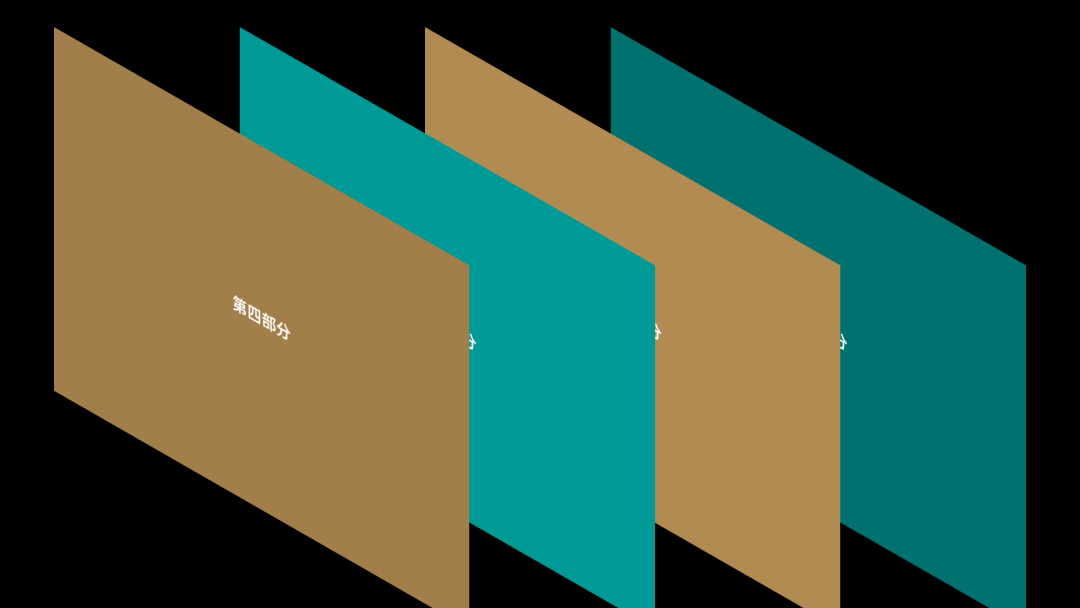
最终以层叠的形式,进行色块的摆放:
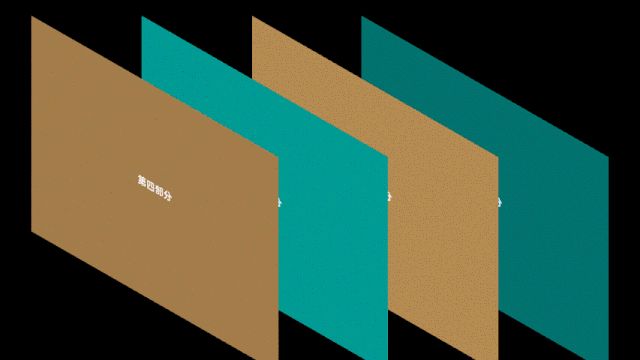
这里要注意,我们要确保每一层的色块,和对应的内容组合在一起。
明白了这一点之后呢,咱们可以先来准备4个色块上的内容。比如我们想要呈现4个季度的销售情况:
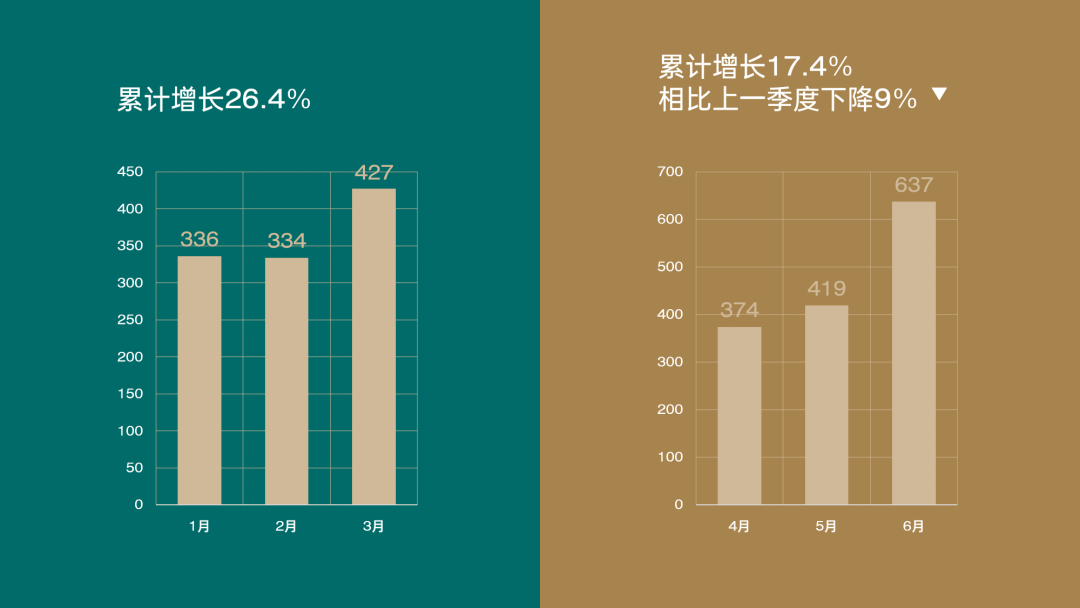
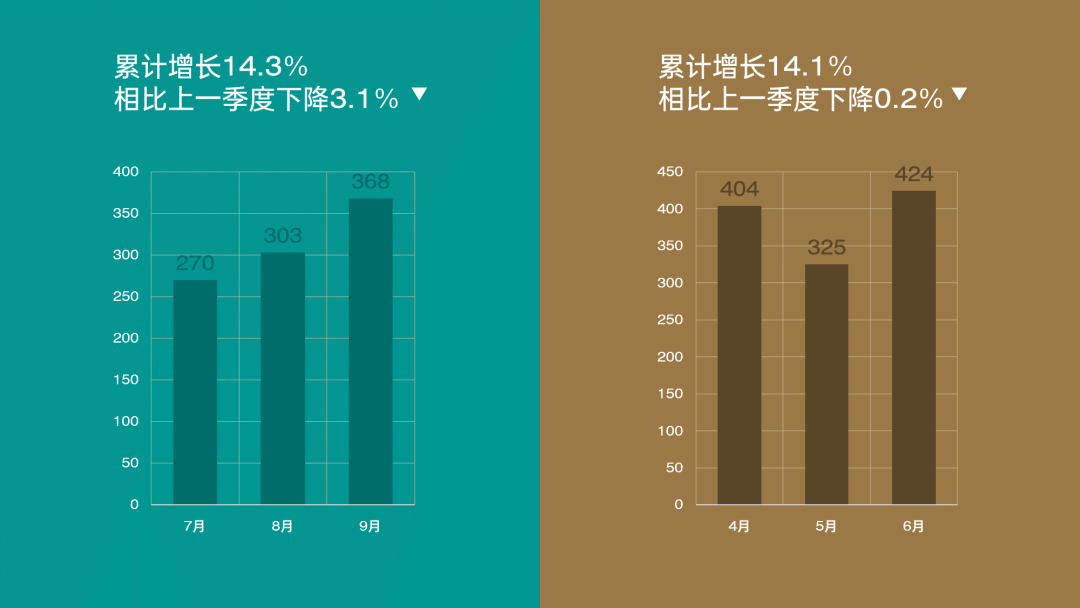
内容准备完毕之后,我们把它进行层叠的摆放:
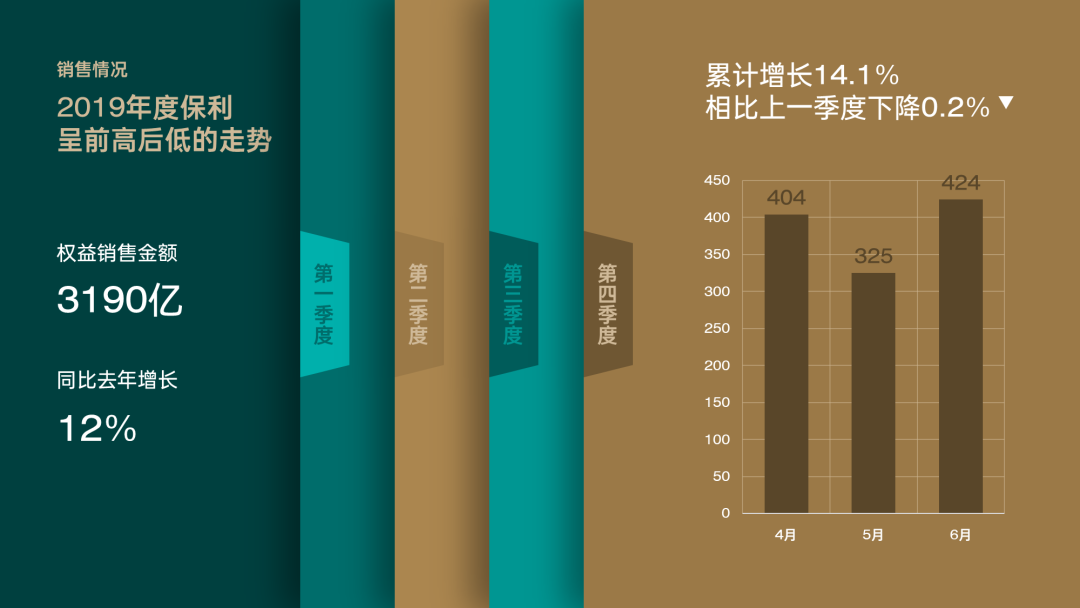

2.相同长度的路径运动
接下来,我们就需要添加动画了,这里的动画呢,非常简单,就是一个从左到右的直线路径:
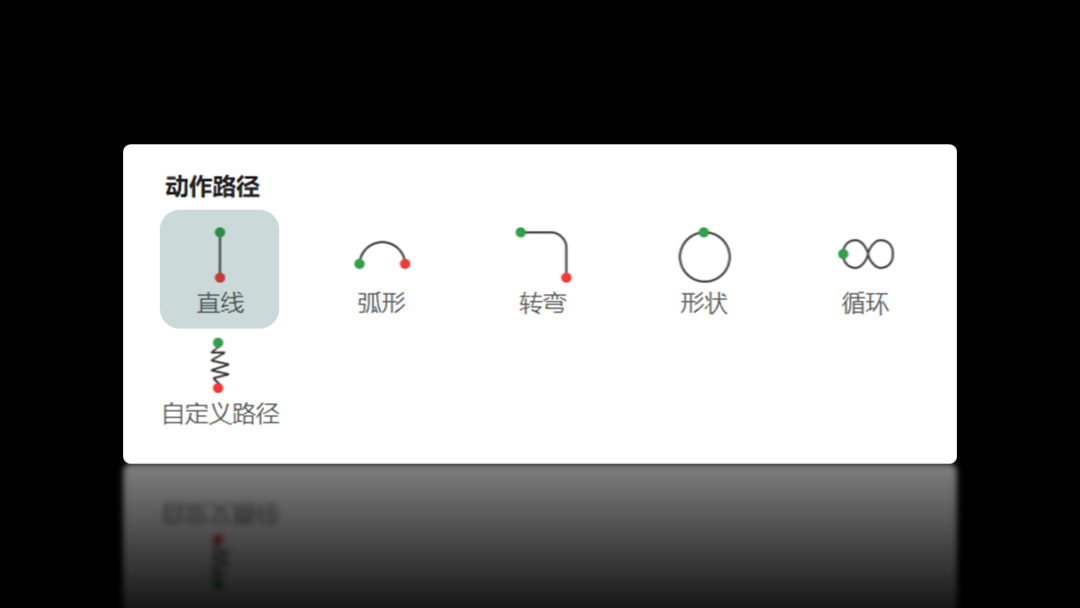
不过,在添加动画之前,我们需要先来定位一下,色块的起始位置和最终位置。可以用一些线条作为标记:
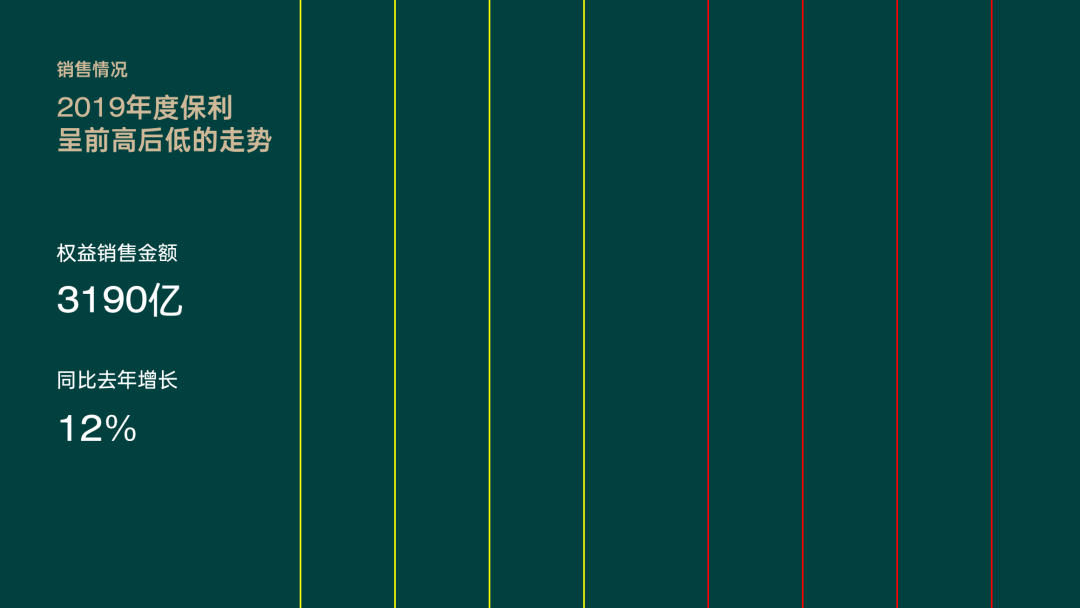
红色为起始位置
然后,把页面上的色块,向右移动到起始位置:
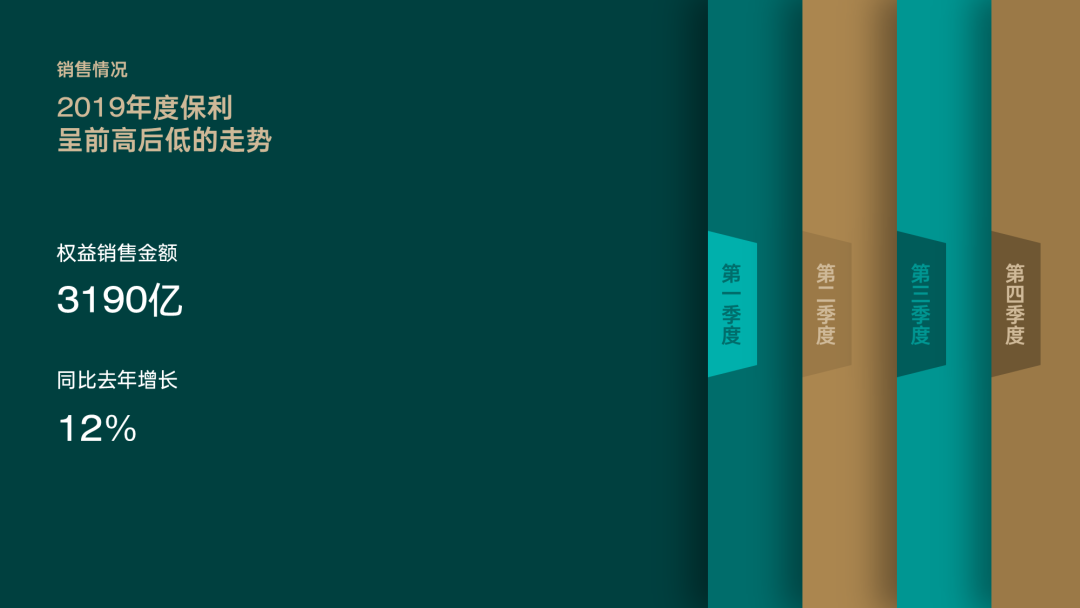
这时候,给每一个色块去添加直线路径动画,使其移动至对应的终点位置即可:
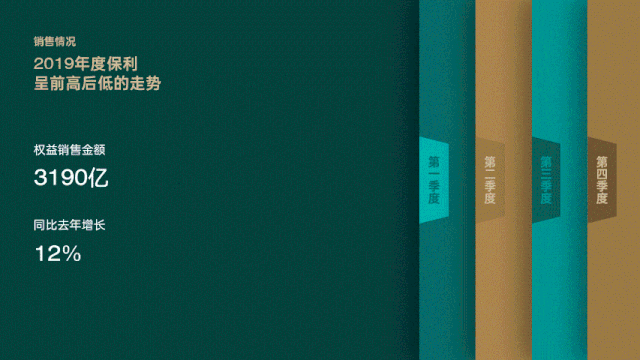
好了,到这里了,第一个动画,就算完成了,怎么样?够简单吧?
二、酷炫的 PPT 视差动画

这是网页设计中,经常会用到的一种『视差滚动动画』。啥意思呢?先来简单解释一下。
所谓视差滚动,其实就是一个画面中的前景元素,和背景元素的运动速度不同,所形成的视差。
而关于前景和远景,很好理解,我们拿一张照片来说:

如果我们想做视差动画,其实,就可以分别调整前景和远景的运动速度,使其存在差异:

这里的前景和远景是两个图层
明白了吗?
很多国外大神做过相关的案例ppt里照片滚动播放:简单的方法来还原油管上2个超酷的PPT动画,就像这样:
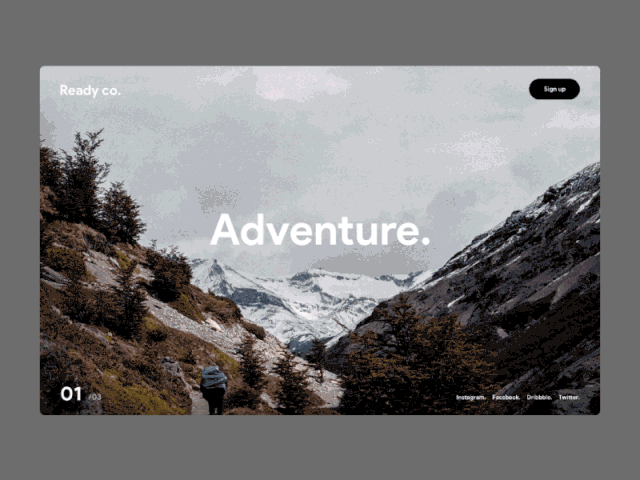
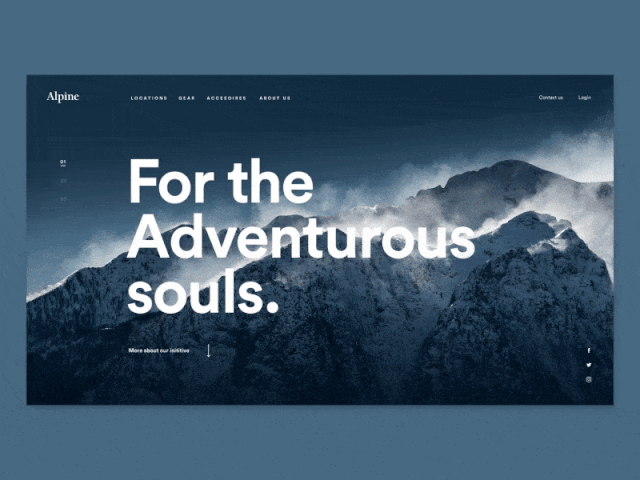
包括我们之前做过的《雾山五行》的PPT开头,其实也用到的是这个原理:


这里的云是前景,山脉是远景,相信各位能看得出来,二者运动的速度,会有差异,对吗?
那回到刚才的案例中,这里的前景,就是页面上的4个色块,而远景就是背景:
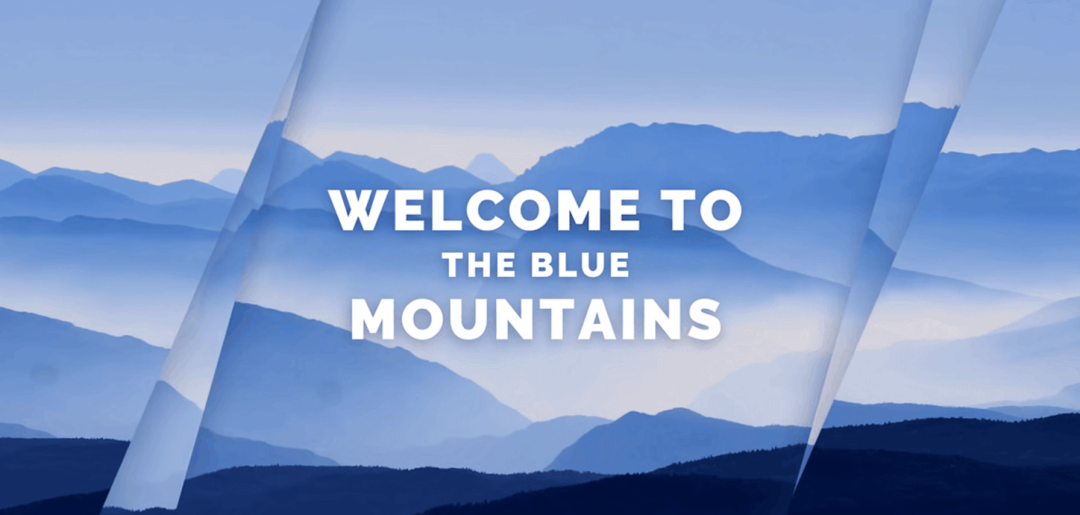
明白了这一点之后,接下来的,我们就可以动手来将其完成。
同样,还是先来完成页面的排版,我们可以先在页面上,画出对应的色块位置,一共有5个色块:

然后,找一张图片,填充作为背景,这时候,背景是这样的:

接下来,再次把图片,填充到底层的色块中:

对于上层的4个色块呢,我们同时选中,设置形状格式,选择幻灯片背景填充:
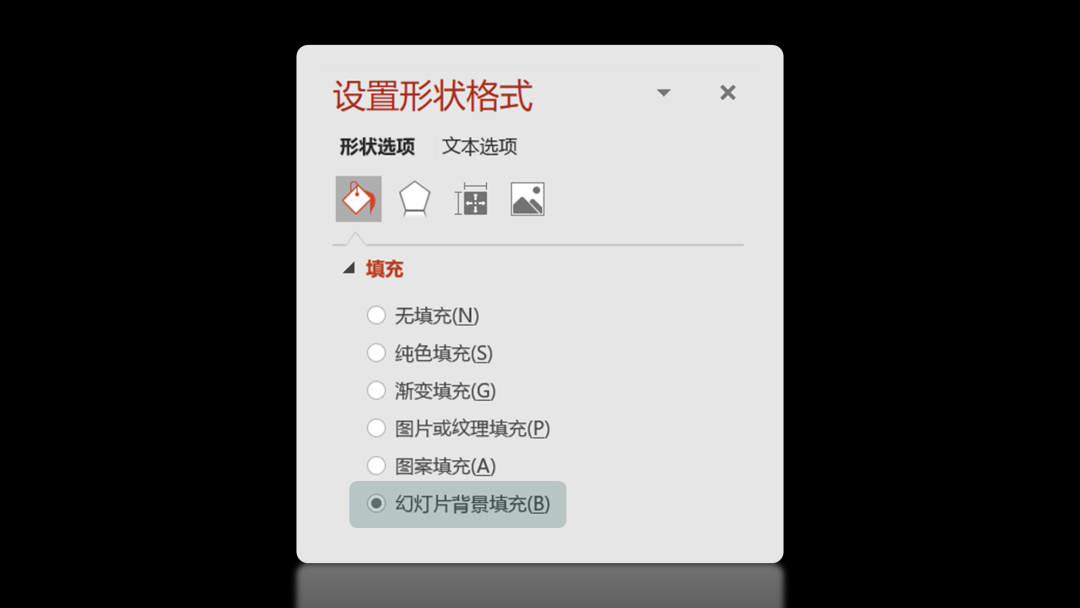
这时候,页面就变成了这样,有内味儿了,对吗?

而后,就是添加动画了,这一步非常简单。
对于页面左侧的两个色块,我们添加的动画为:
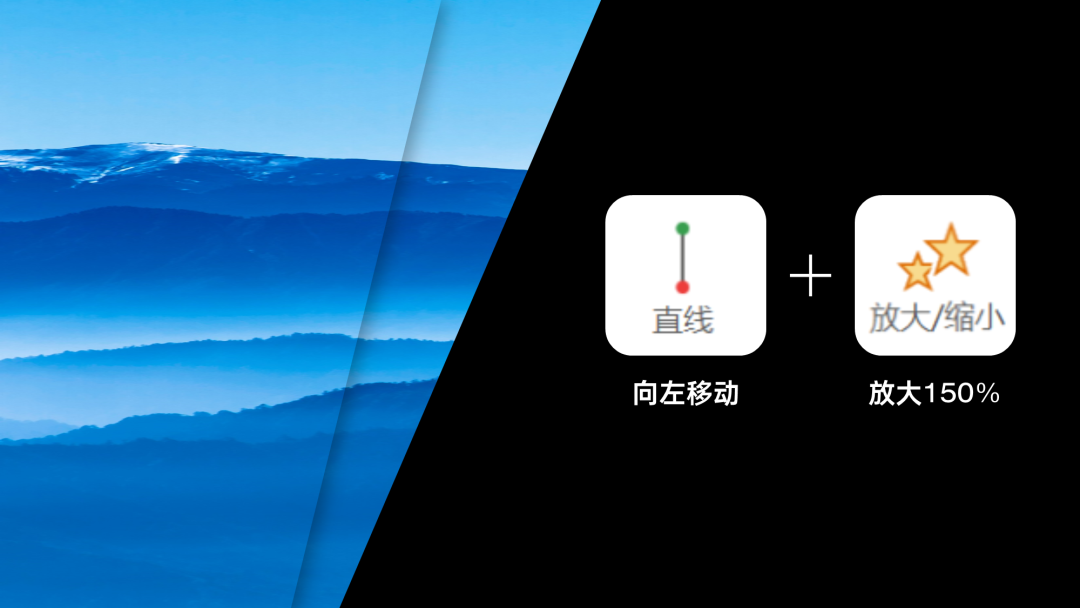
不过,这里有一个细节是,在调整放大动画的方向时,是吧,其中一个是垂直放大,另一个是水平:
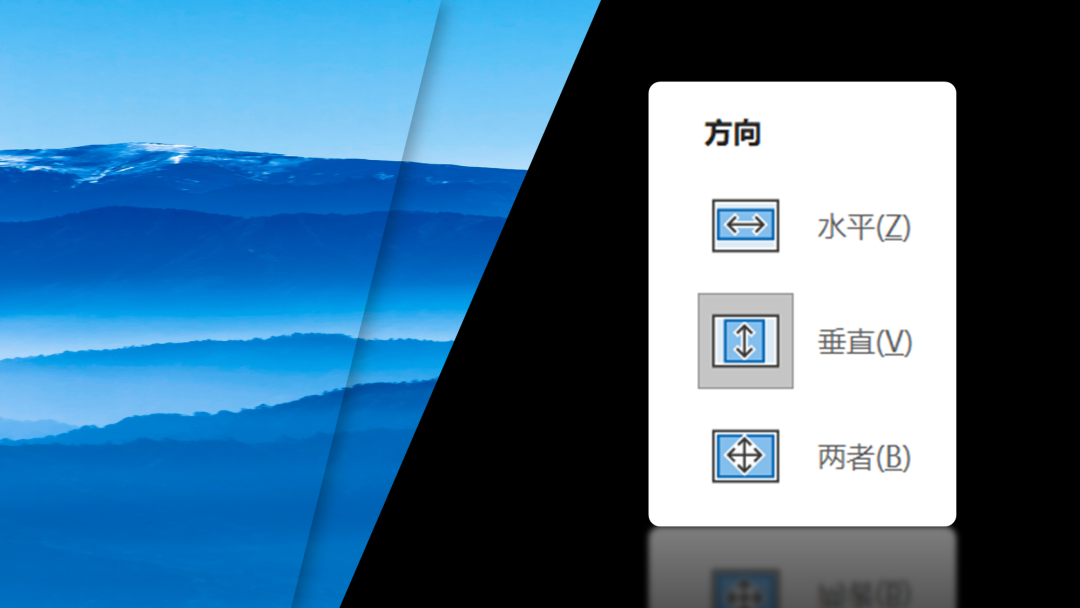
对于右侧的两个色块呢,也是一样,只是他的动画组合变成了:
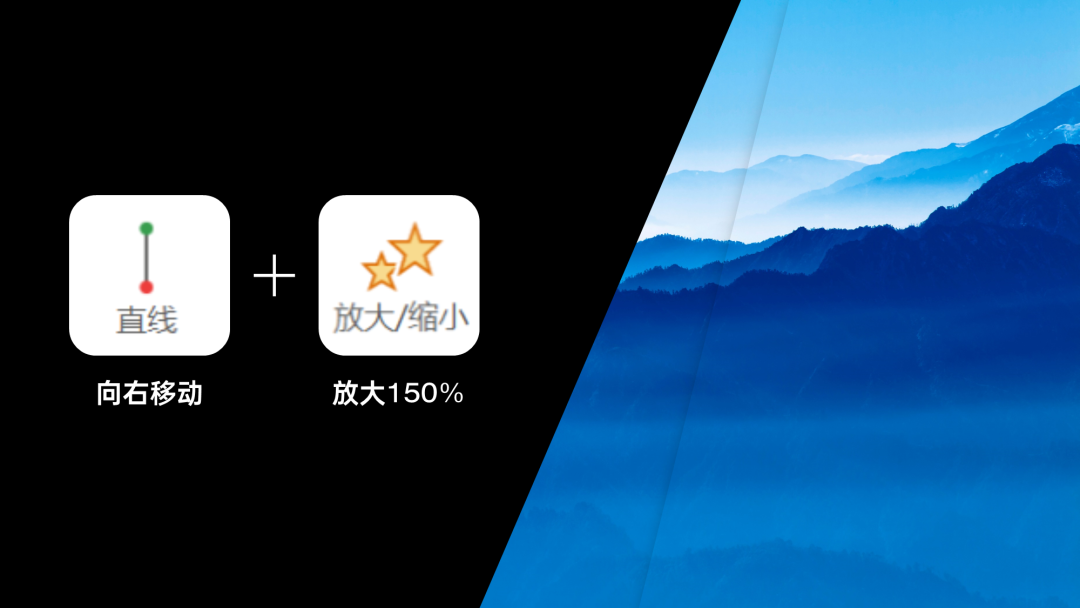
最后,就是给底部的图片,添加直线路径+放大动画。
不过要注意,我们为了营造视差的感觉,它的运动路径,可以稍微短一些,放大的比例,可以稍微小一点:
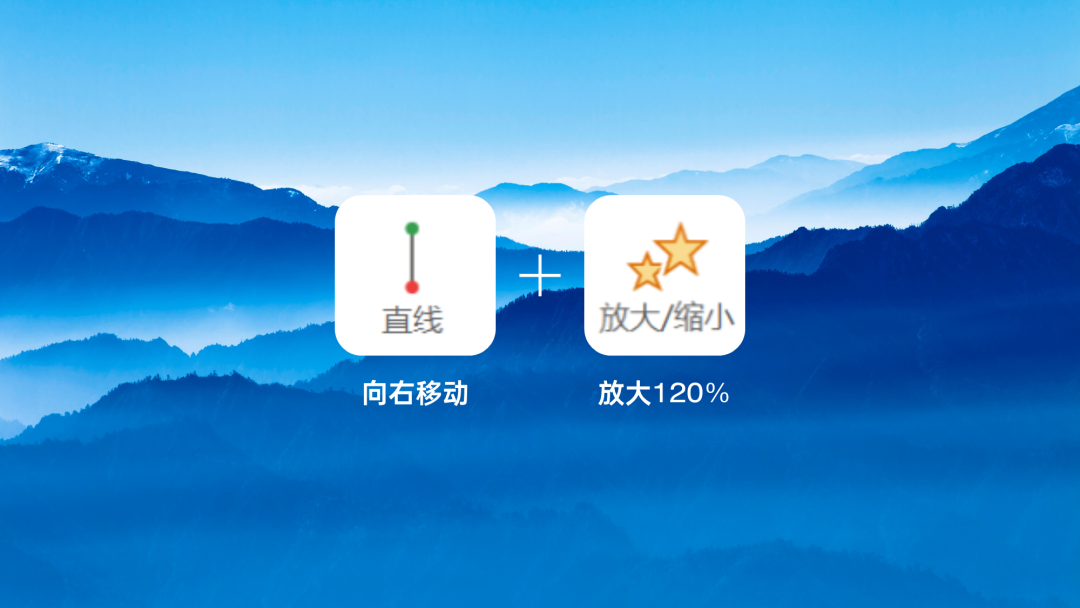
最后呢,设置所有的动画同时播放即可:
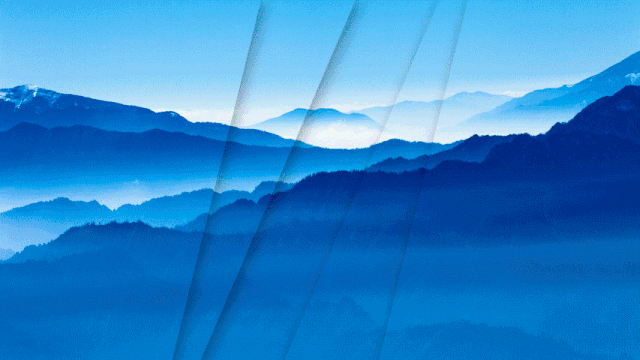
以上呢,就是这两个动画的拆解制作过程,在技术操作上,难度不大,但是创意呈现,和设计思维,值得学习。
感谢你支持pptjcw.com网,我们将努力持续给你带路更多优秀实用教程!
上一篇:ppt动画制作教程:如何制作像视频一样的炫酷ppt?教你一招轻松制作 | Focusky动画演示大师 下一篇:ppt表格怎么做好看:手把手教你美化一页PPT表格。
郑重声明:本文版权归原作者所有,转载文章仅为传播更多信息之目的,如作者信息标记有误,请第一时间联系我们修改或删除,多谢。
